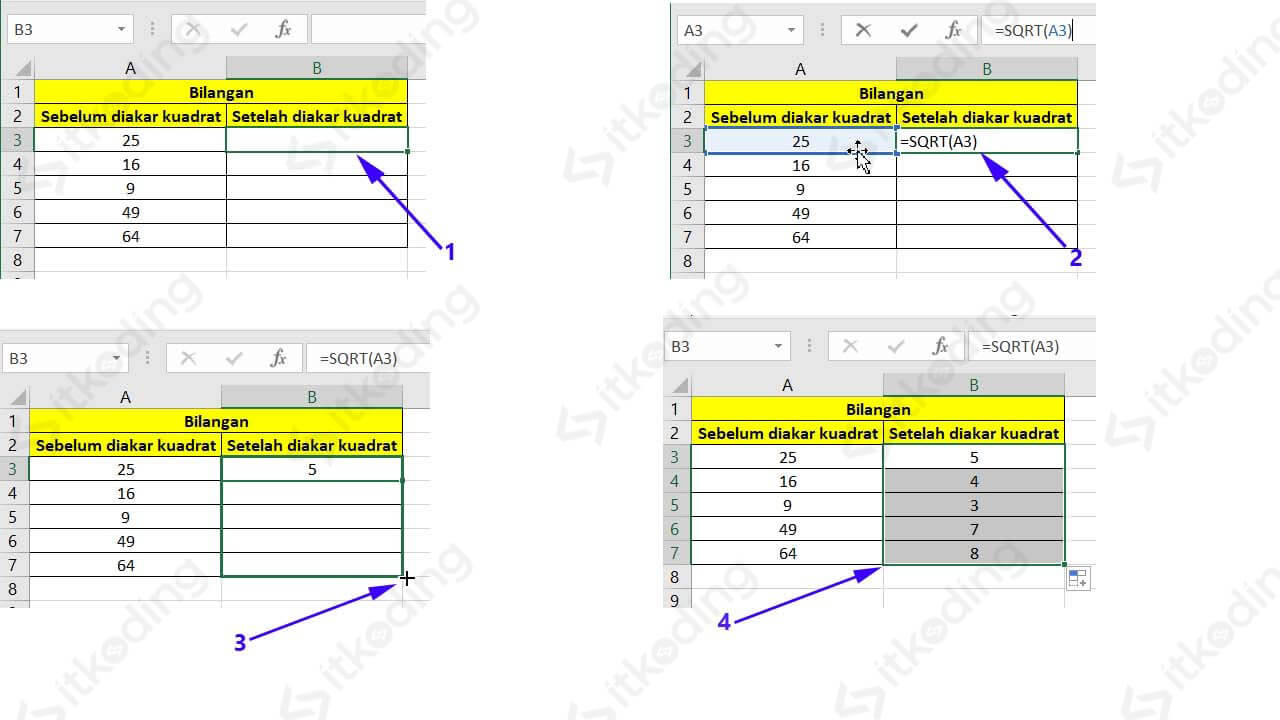Excel merupakan salah satu aplikasi yang sangat populer, terutama untuk menghitung data dan presentasi. Ada banyak rumus-rumus dalam Excel yang bisa membantu kita untuk menyelesaikan pekerjaan dengan lebih cepat dan efisien. Salah satu rumus yang sering digunakan adalah rumus kuadrat atau akar kuadrat. Dalam artikel ini, kita akan belajar cara membuat rumus kuadrat di Excel dan bagaimana menghitung akar kuadrat.
Cara Membuat Rumus Kuadrat di Excel
Untuk membuat rumus kuadrat di Excel, kita bisa menggunakan rumus berikut:
=nomor^2
Di mana “nomor” adalah angka atau sel yang ingin dipangkatkan. Misalnya, jika kita ingin mengkuadratkan angka 5, kita bisa menggunakan rumus tersebut dengan mengetikkan:
=5^2
Hasilnya akan menjadi 25. Kita juga bisa menggunakan sel sebagai pengganti nomor. Misalnya, jika kita ingin mengkuadratkan isi sel A1, kita bisa menggunakan rumus ini:
=A1^2
Excel juga memiliki fungsi kuadrat yang dapat digunakan untuk menghitung pangkat 2 dari suatu angka. Fungsi ini ditulis dengan rumus: =KUADRAT(nomor)
Di mana “nomor” adalah angka yang ingin dipangkatkan. Contohnya, jika kita ingin menghitung kuadrat dari angka 5, kita bisa menggunakan rumus berikut:
=KUADRAT(5)
Hasilnya akan menjadi 25. Jika kita ingin menggunakan sel sebagai pengganti nomor, kita bisa menuliskan nama sela tersebut dalam rumus tersebut. Misalnya, jika kita ingin menghitung kuadrat dari isi sel A1, kita bisa menggunakan rumus berikut:
=KUADRAT(A1)
Cara Menghitung Akar Kuadrat di Excel
Untuk menghitung akar kuadrat di Excel, kita bisa menggunakan fungsi AKAR. Fungsi ini ditulis dengan rumus:
AKAR(nomor)
Di mana “nomor” adalah angka yang ingin dicari akar kuadratnya. Misalnya, jika kita ingin mencari akar kuadrat dari angka 25, kita bisa menggunankan rumus berikut:
AKAR(25)
Hasilnya akan menjadi 5. Kita juga bisa menggunakan sel sebagai pengganti nomor:
AKAR(A1)
Contoh di bawah ini adalah cara untuk menghitung akar kuadrat di Excel menggunakan fungsi AKAR:
Selain menggunakan fungsi AKAR, kita juga bisa menggunakan operator kuadrat pada Excel. Caranya adalah dengan menulis angka atau sel yang ingin dihitung akar kuadratnya di dalam tanda kurung dan menambahkan operator kuadrat ( ^ ) dengan nilai 0.5. Misalnya:
=5^0.5
Ini akan menghasilkan nilai 2,23607 yang merupakan akar kuadrat dari 5. Penggunaan metode ini akan mempermudah kita dalam mencari akar pangkat lebih dari 2.
FAQ
1. Apa itu pangkat dan kuadrat?
Pangkat adalah bilangan hasil kali dirinya sendiri sebanyak beberapa kali. Misalnya, jika kita mengangkat 2 pangkat 3, maka hasilnya adalah 2 x 2 x 2 = 8. Sedangkan kuadrat adalah bilangan hasil pangkat 2. Misalnya, 5 pangkat 2 = 25.
2. Apa perbedaan antara menggunakan fungsi AKAR atau operator kuadrat dalam Excel?
Kedua metode ini dapat digunakan untuk menghitung akar kuadrat di Excel. Namun, menggunakan fungsi AKAR dapat mempermudah kita karena kita hanya perlu menuliskan rumusnya tanpa harus mengingat operasi yang harus dilakukan. Sedangkan menggunakan operator kuadrat dengan nilainya 0.5 dapat digunakan untuk menghitung akar pangkat yang lebih besar daripada dua.
Video Tutorial: Cara Membuat Rumus Kuadrat di Excel
Berikut ini adalah video tutorial tentang cara membuat rumus kuadrat di Excel: